Viele Menschen besitzen heute noch DVD-Sammlungen mit ihren Lieblingsfilmen und persönlichen Videos. Da Tablets immer beliebter werden, stellt sich natürlich die Frage: Wie kann ich meine DVDs auf meinem Tablet ansehen? Das Abspielen von DVDs auf einem Android-Tablet ist jedoch nicht so einfach wie das Einlegen einer Disc in einen Player. Android-Tablets sind für den digitalen Medienkonsum konzipiert und verfügen nicht über integrierte DVD-Laufwerke zum direkten Lesen physischer Discs. Dieser Beitrag beschreibt die richtige Methode zum DVD auf Android-Tablet abspielenSo können Sie Ihre DVD-Sammlung bequem auf Ihrem Gerät genießen.

- Teil 1. Kann ich DVDs auf einem Android-Tablet abspielen?
- Teil 2. DVDs auf Android-Tablets mit externem DVD-Laufwerk abspielen
- Teil 3. DVDs rippen, um sie auf einem Android-Tablet abzuspielen
Teil 1. Kann ich DVDs auf einem Android-Tablet abspielen?
Kann man DVDs auf einem Android-Tablet abspielen? Ja!
DVD-Filme auf einem Android-Gerät anzusehen ist praktisch. Allerdings ist es nicht so einfach, wie Sie vielleicht denken. Android-Tablets dienen in erster Linie zum Streamen und Abspielen digitaler Mediendateien. Das Abspielen von DVDs auf Android-Tablets birgt einige technische Herausforderungen. Hier sind einige technische Gründe dafür:
- Mediaplayer-Apps können nur einzelne DVD-Dateien abspielen, vollständige DVDs können sie nicht laden.
- Kommerzielle DVDs verfügen häufig über eine Verschlüsselung, die Android-Apps nicht so einfach umgehen können.
- Die meisten externen DVD-Laufwerke benötigen mehr Strom, als der USB-Anschluss eines Tablets liefern kann.
- Sie verfügen weder über DVD-Laufwerke noch über die zum Lesen von DVDs erforderliche Software.
- DVDs verwenden ISO9660/UDF-Dateisysteme, die das Android-Betriebssystem nicht automatisch lesen kann.
Trotz dieser Herausforderungen gibt es Lösungen zum Abspielen von DVDs auf Android-Tablets. Die zuverlässigste Methode ist das Rippen der DVD mit spezieller Software. Nach der Konvertierung können Sie die Videodatei zur Wiedergabe auf Ihr Tablet übertragen. Alternativ können Sie ein DVD-Laufwerk per USB-OTG an das Android-Tablet anschließen. Verwenden Sie anschließend einen Media Player, um die DVD-Videodateien manuell zu durchsuchen und zu öffnen.
Teil 2. Spielen Sie DVDs auf einem Android-Tablet mit einem externen DVD-Laufwerk ab
Obwohl Android-Tablets kein integriertes DVD-Laufwerk haben, gibt es eine Lösung für die Wiedergabe Ihrer Filme. Sie können ein externes USB-DVD-Laufwerk anschließen und VLC zum Abspielen von DVDs verwenden. Ein kleiner Hinweis: Android-Tablets können DVDs nicht nativ lesen. Sie benötigen entsprechende Unterstützung und die richtige Einrichtung, um die Disc unterbrechungsfrei abzuspielen.
So spielen Sie DVDs auf einem Android-Tablet ab:
Was du brauchst:
- Android-Tablet mit USB-OTG-Unterstützung.
- USB-OTG-Adapter oder -Kabel.
- Externes DVD-Laufwerk mit USB-Stromversorgung.
- VLC für Android-App
Schritt 1.Nehmen Sie Ihre DVD und legen Sie sie in das externe USB-DVD-Laufwerk ein. Schließen Sie das Laufwerk über den USB-OTG-Adapter an Ihr Android-Tablet an. Warten Sie, bis das Android-Tablet die DVD erkennt. Dies kann je nach Größe des Inhalts einige Minuten dauern.

Schritt 2.Falls noch nicht geschehen, installieren Sie die VLC für Android-App auf Ihrem Tablet. VLC gehört zu den Apps, die versuchen können, RAW-DVD-Dateien oder -Ordner abzuspielen. Öffnen Sie während des Downloads Dateimanager, navigieren Sie zum externen Laufwerk und suchen Sie den Ordner VIDEO_TS.
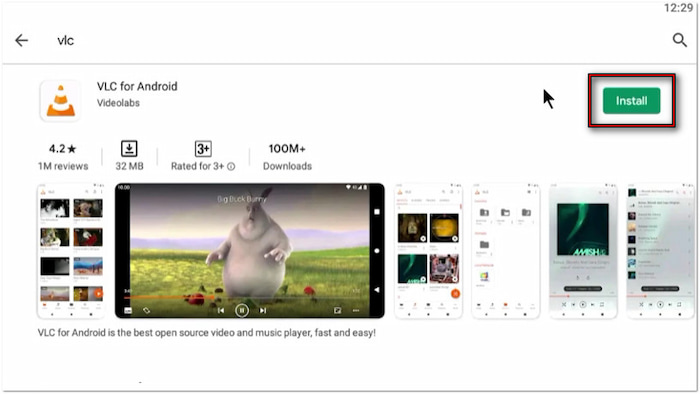
Schritt 3.Starten Sie VLC für Android und wählen Sie die Durchsuche Wählen Sie die Option in der linken Navigation. Suchen Sie das angeschlossene externe USB-DVD-Laufwerk und öffnen Sie den Ordner VIDEO_TS. Suchen Sie die VOB-Datei (die eigentlichen Videodateien) und tippen Sie darauf, um die DVD-Wiedergabe zu starten.

Wichtiger Hinweis: VLC repliziert die komplette DVD nicht auf Android. Sie können die Filmdateien nur einzeln abspielen. Stellen Sie außerdem sicher, dass Ihr Tablet USB OTG unterstützt und Ihr externes Laufwerk über USB mit Strom versorgt wird. Schauen Sie sich die modernen und beste CD-DVD-Laufwerke hier verfügbar.
Teil 3. Rippen Sie DVDs, um sie auf einem Android-Tablet abzuspielen
Kostenloser DVD-Ripper von Blu-ray Master ist ein kostenloses Tool zum Konvertieren von DVD-Dateien für die Wiedergabe auf Android-Tablets. Es ist kompatibel mit macOS 10.12 (oder höher) und Windows 11/10/8/7. Sie können DVDs in verschiedene Android-Tablet-kompatible Formate wie MP4, MOV, AVI und über 500 weitere exportieren. Darüber hinaus bietet es professionelle Einstellungen, mit denen Sie die Profileinstellungen anpassen können. Außerdem unterstützt es das Rippen von DVDs aus verschiedenen Regionen und verschlüsselten DVDs.
Schritt 1.Laden Sie Blu-ray Master Free DVD Ripper kostenlos herunter. Installieren Sie die DVD-zu-Android-Tablet-Konvertierungssoftware auf Ihrem Computer und schließen Sie den Installationsvorgang ab. Legen Sie anschließend die DVD in Ihr externes DVD-Laufwerk ein und starten Sie die Software.
Kostenfreier Download
Für Windows
Sicherer Download
Kostenfreier Download
für macOS
Sicherer Download
Schritt 2.Klicken CD laden um die vom Computerlaufwerk eingelegte Quelle hinzuzufügen. Wenn Sie DVD-Dateien lokal gespeichert haben, können Sie über das Pulldown-Menü weitere Ladeoptionen auswählen. Wählen Sie „DVD-Ordner laden“, um einen VIDEO_TS-Ordner zu importieren, oder „IFO-Dateien laden“, um IFO-Dateien hinzuzufügen. Wählen Sie nach Auswahl der Quelle einen Modus zum Erkennen und Scannen der DVD:
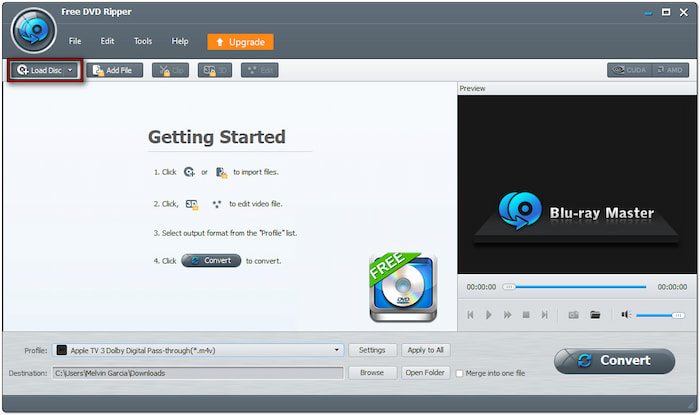
- DVD-Navigator-Modus: In diesem Modus wird die gesamte DVD-Struktur geladen und beibehalten. Er eignet sich ideal zum Rippen mehrerer Titel.
- DVD-Parser-Modus: Dieser Modus lädt und kopiert schnell nur den Haupttitel. Er wird empfohlen, wenn Sie nur den Haupttitel ohne Extras benötigen.
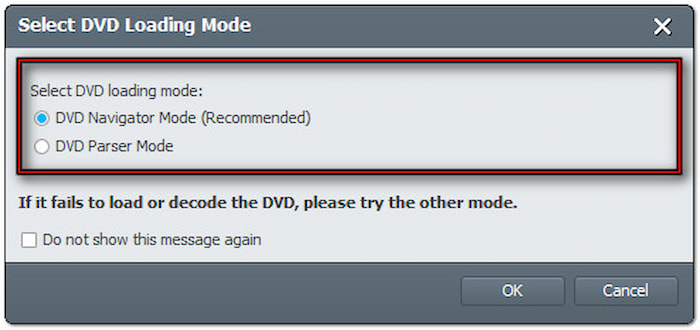
Schritt 3.Wählen Sie nach dem Laden der Disc die Titel aus, die Sie rippen möchten. Navigieren Sie zum Feld Profil und wählen Sie die Kategorie Allgemeines Video für die Formatauswahl. Wählen Sie MPEG-4-Video (*.mp4), das Standardkomprimierung mit hervorragender Videoqualität bietet.
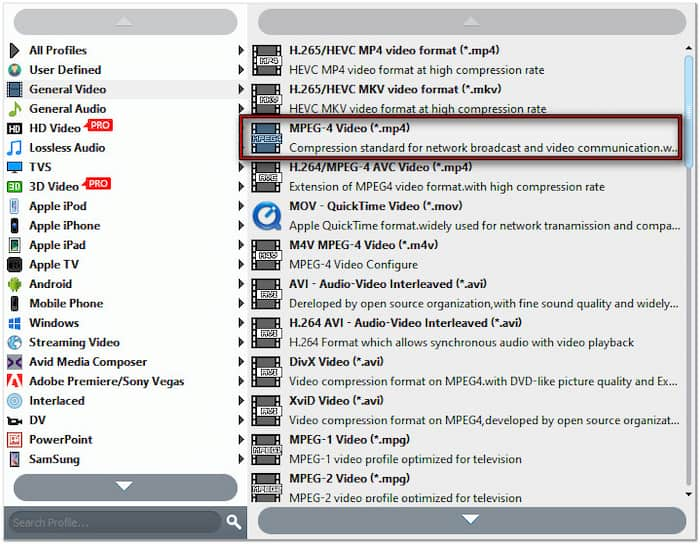
Wichtiger Hinweis: Wählen Sie die Android-Kategorie für optimale Kompatibilität und finden Sie Ihr Android-Tablet-Modell. Es gibt Voreinstellungen für Marken wie Samsung, Google, HP, Asus, Motorola, Sony und Kindle.

Klicken Sie neben dem Feld „Profil“ auf „Einstellungen“, um die Profileinstellungen weiter anzupassen. Hier sind die empfohlenen Einstellungen für Android-Tablets (HD):
Video-Encoder: H.264
Auflösung: 1920 × 1080
Video-Bitrate: 2500 kbps
Bildrate: 30 fps
Seitenverhältnis: 16:9
Audio-Encoder: ACC
Kanal: 2-Kanal-Stereo
Abtastrate: 44100 Hz
Audio-Bitrate: 128 kbps
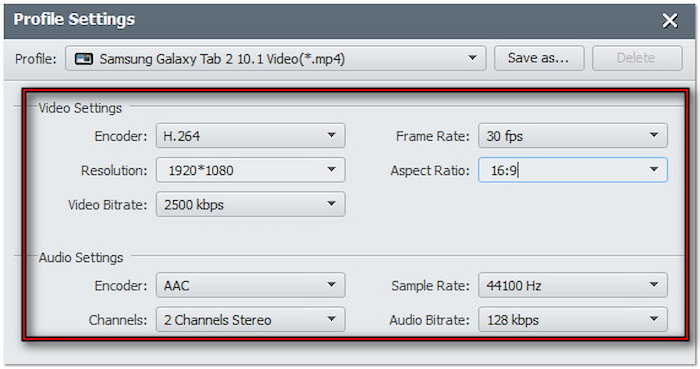
Schritt 4.Klicken Sie im Feld Ziel auf Durchsuchen und legen Sie ein Ausgabeverzeichnis für das gerippte Video fest. Nachdem Sie alle Einstellungen bestätigt haben, klicken Sie auf Konvertieren , um den Kopiervorgang zu starten. Die DVD wird extrahiert und entsprechend Ihren Einstellungen in das Android-Tablet-kompatible Format konvertiert.

So rippen Sie DVDs für die Wiedergabe auf einem Android-Tablet! Blu-ray Master Free DVD Ripper bietet eine zuverlässige Lösung zum Rippen für die Wiedergabe auf Android-Tablets. Neben dem DVD-Rippen enthält es einen integrierten Editor mit wichtigen Tools zur Videooptimierung vor der Konvertierung. Wir empfehlen die Verwendung, da es ein deutlich einfacheres und konsistenteres Erlebnis auf allen Android-Tablets bietet.
Wenn Sie Zeit haben, schauen Sie sich die Top kostenloser DVD-Player für iPad und Android Hier.
Einpacken
Sie können ganz einfach DVD auf Android-Tablet abspielen Mit den richtigen Tools und Methoden können Sie Ihre Filme auf Ihrem Tablet genießen, indem Sie DVDs in kompatible digitale Formate rippen. Um diesen Vorgang einfach und unkompliziert zu gestalten, verwenden Sie den Blu-ray Master Free DVD Ripper. Das leistungsstarke und dennoch kostenlose Tool konvertiert DVDs mühelos in Android-kompatible Formate!
Mehr von Blu-ray Master

